Întrebare
Problemă: Cum se remediază eroarea de conectare OneDrive 0x8004de69?
Buna ziua. Am încercat să mă conectez la Microsoft OneDrive, dar am primit o eroare 0x8004de69. A trecut o săptămână și problema încă persistă. Ce ar trebuii să fac?
Răspuns rezolvat
OneDrive este un spațiu de stocare bazat pe internet[1] platformă accesibilă oricui are un cont Microsoft. Microsoft oferă ceva spațiu gratuit, iar utilizatorii pot plăti pentru mai mult spațiu de stocare. Utilizatorii pot accesa fișierele de pe orice dispozitiv dacă cunosc datele de conectare și pot partaja oricui fișierele sau folderele care sunt stocate în OneDrive, trimițând sau postând un link către fișier. Cu toate acestea, unii utilizatori au întâmpinat probleme când încearcă să se conecteze la OneDrive. Li se arata acest mesaj:
A apărut o problemă la conectare
Vă rugăm să încercați din nou în câteva minute. (Cod de eroare: 0x8004de69)
Nu este clar ce ar putea cauza eroarea 0x8004de69. Și chiar dacă mesajul spune că încercați din nou în câteva minute, unii utilizatori spun că încă nu se pot conecta la o săptămână după ce a apărut eroarea. Acest lucru poate fi foarte frustrant, deoarece împiedică oamenii să acceseze fișiere importante. Există câteva metode care ar putea ajuta oamenii să remedieze această problemă pe care le-am inclus în acest ghid.
Depanarea poate fi un proces lung, așa că este benefic să aveți un instrument de întreținere precum ReimagineazăMacina de spalat rufe X9 în sistemul dumneavoastră. Poate remedia majoritatea erorilor, BSOD-urilor,[2] fișiere corupte și registry[3] probleme. De asemenea, poate șterge cookie-urile și memoria cache, care cauzează adesea diverse defecțiuni. În caz contrar, dacă sunteți gata să faceți pașii care vă pot ajuta să remediați eroarea de conectare OneDrive 0x8004de69, urmați cu atenție instrucțiunile de mai jos.
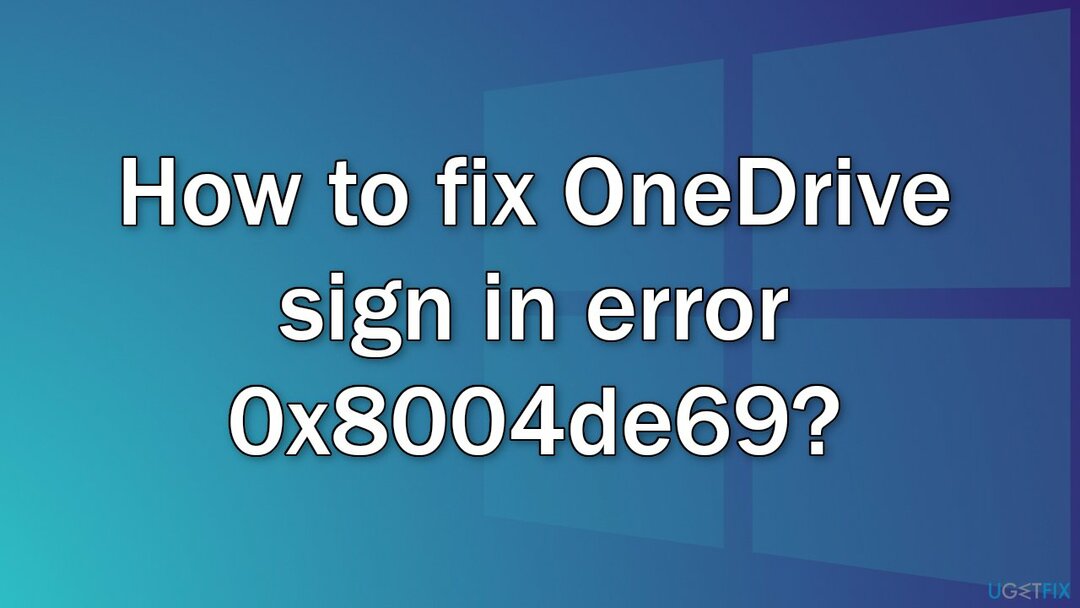
Metoda 1. Remediați fișierele de sistem corupte
Pentru a repara sistemul deteriorat, trebuie să achiziționați versiunea licențiată a Reimaginează Reimaginează.
Utilizați comenzile promptului de comandă pentru a repara corupția fișierelor de sistem:
- Deschis Prompt de comandă ca administrator
- Folosiți următoarea comandă și apăsați Introduce:
sfc /scannow
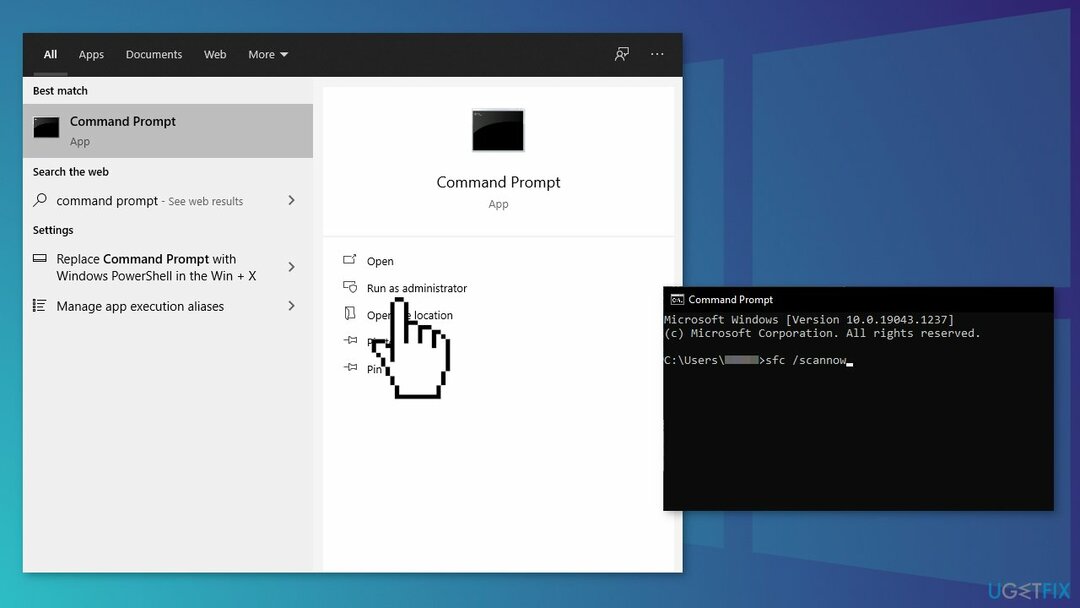
- Reporniți sistemul dvs
- Dacă SFC a returnat o eroare, atunci utilizați următoarele linii de comandă, apăsând introduce după fiecare:
DISM /Online /Cleanup-Image /CheckHealth
DISM /Online /Cleanup-Image /ScanHealth
DISM /Online /Cleanup-Image /RestoreHealth
Metoda 2. Verificați actualizările Windows
Pentru a repara sistemul deteriorat, trebuie să achiziționați versiunea licențiată a Reimaginează Reimaginează.
- Clic Setări din meniul Start și faceți clic Actualizare și securitate
- Alege Upgrade Windows din panoul din stânga și faceți clic pe Verifică pentru actualizări butonul, iar apoi computerul dvs. va verifica, descărca și instala toate actualizările găsite
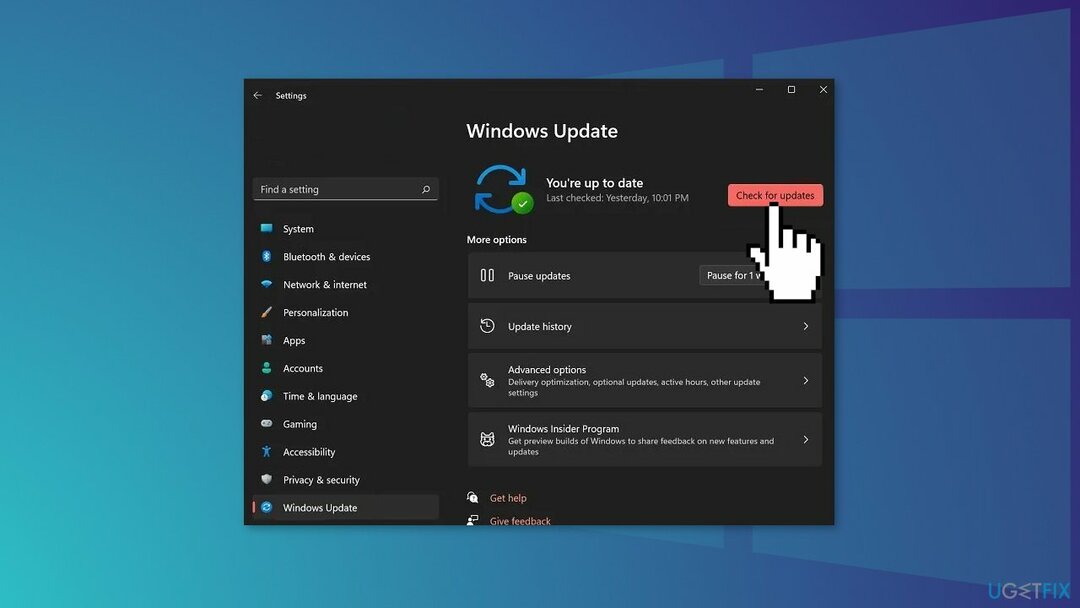
Metoda 3. Schimbați parola contului Microsoft
Pentru a repara sistemul deteriorat, trebuie să achiziționați versiunea licențiată a Reimaginează Reimaginează.
- Conectați-vă la contul dvs. Microsoft în browserul dvs. web
- Faceți clic pe Securitate fila
- Apasă pe Schimbați parola opțiune
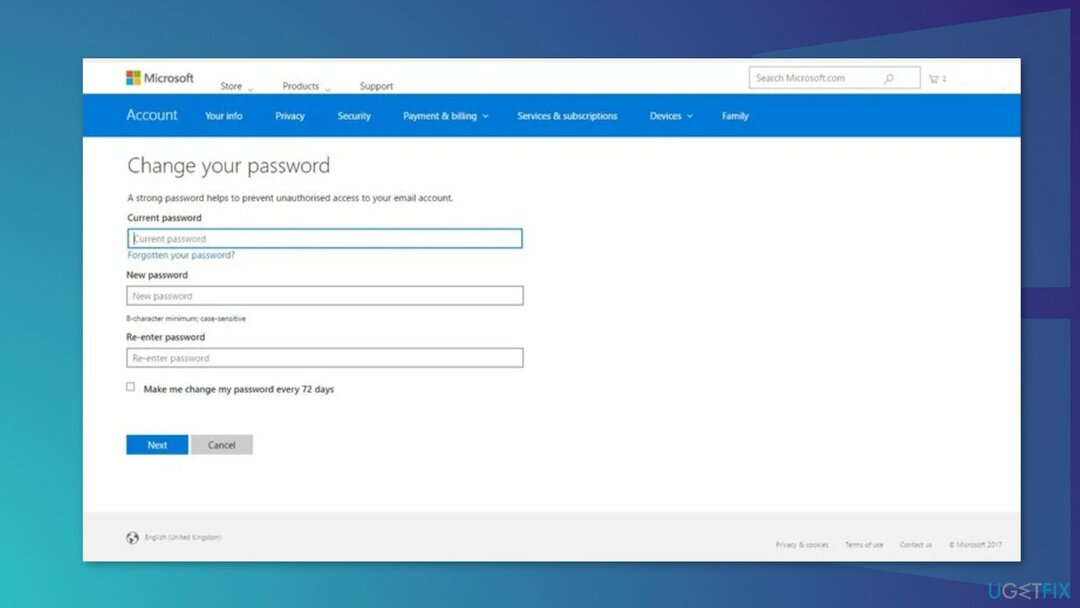
- Urmați instrucțiunile de pe ecran pentru a vă schimba parola
Metoda 4. Deconectați OneDrive
Pentru a repara sistemul deteriorat, trebuie să achiziționați versiunea licențiată a Reimaginează Reimaginează.
- Faceți clic pe pictograma OneDrive din bara de activități
- Faceți clic pe pictograma în formă de roată pentru a deschide setările
- Selectează Cont fila. Veți vedea un mesaj Nu aveți niciun cont conectat
- Clic Deconectați acest computer
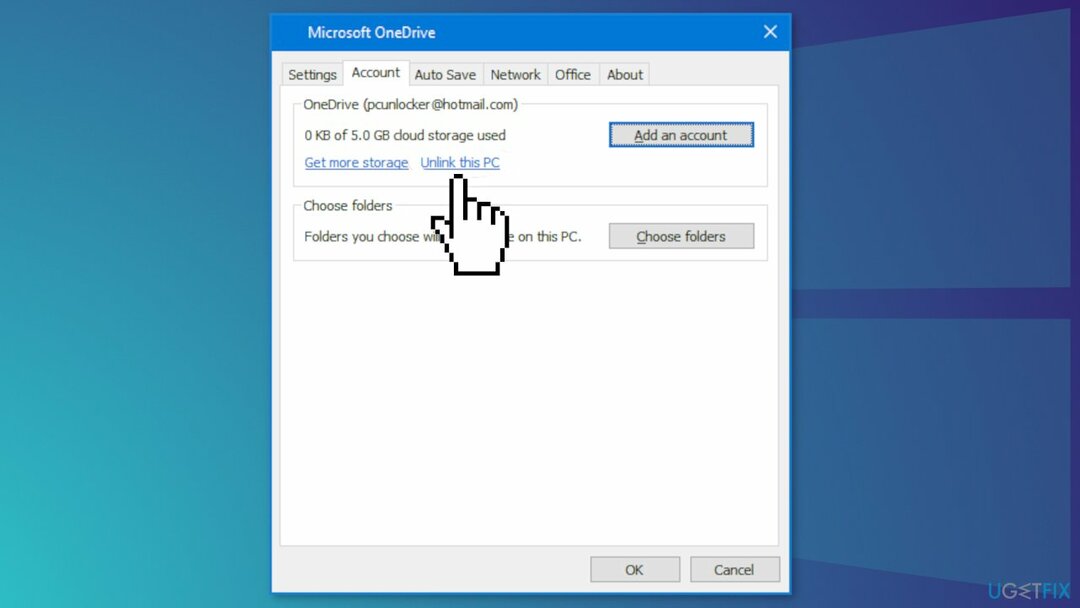
- Introduceți detaliile contului Microsoft pentru a vă conecta la OneDrive
Metoda 5. Reinstalați OneDrive
Pentru a repara sistemul deteriorat, trebuie să achiziționați versiunea licențiată a Reimaginează Reimaginează.
- Dezinstalează OneDrive din sistemul dvs
- presa Tasta Windows + R pentru a lansa Alerga cutie
- Tip %profil de utilizator% și faceți clic Bine
- Afișați fișierele și folderele ascunse în Explorator de fișiere
- Deschide Datele aplicatiei folderul și apoi deschideți Local pliant
- Redenumiți folderul OneDrive
- Deschide Microsoft folder și redenumiți folderul OneDrive din interiorul acestuia
- Faceți clic pe Căutare Windows și tastați Manager de acreditari
- După deschiderea Credential Manager, selectați Acreditări Windows
- Derulați în jos și eliminați aplicație virtuală/didlogic și SSO_POP_Device acreditările
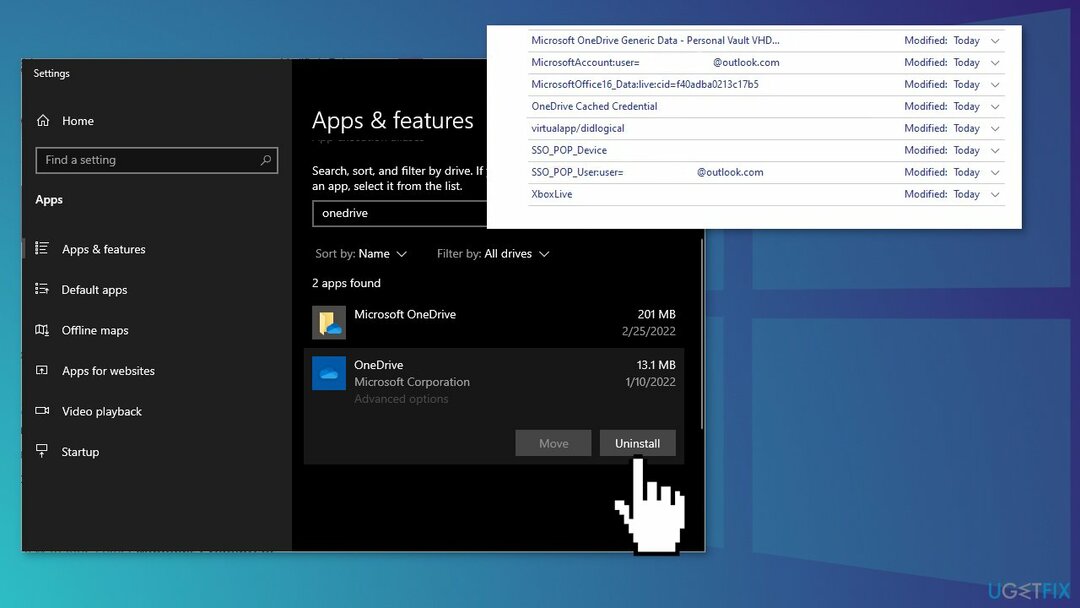
- Repornire computerul tau
- Descărcați fișierul de configurare OneDrive. Acum, rulați fișierul de instalare pentru a instala OneDrive pe sistemul dvs
Reparați automat erorile
Echipa ugetfix.com încearcă să facă tot posibilul pentru a ajuta utilizatorii să găsească cele mai bune soluții pentru eliminarea erorilor lor. Dacă nu doriți să vă luptați cu tehnicile de reparații manuale, vă rugăm să utilizați software-ul automat. Toate produsele recomandate au fost testate și aprobate de profesioniștii noștri. Instrumentele pe care le puteți utiliza pentru a remedia eroarea sunt enumerate mai jos:
Oferi
fa-o acum!
Descărcați FixFericire
Garanție
fa-o acum!
Descărcați FixFericire
Garanție
Dacă nu ați reușit să remediați eroarea utilizând Reimage, contactați echipa noastră de asistență pentru ajutor. Vă rugăm să ne comunicați toate detaliile pe care credeți că ar trebui să le cunoaștem despre problema dvs.
Acest proces de reparare patentat folosește o bază de date de 25 de milioane de componente care pot înlocui orice fișier deteriorat sau lipsă de pe computerul utilizatorului.
Pentru a repara sistemul deteriorat, trebuie să achiziționați versiunea licențiată a Reimaginează instrument de eliminare a programelor malware.

Împiedicați site-urile web, ISP-urile și alte părți să vă urmărească
Pentru a rămâne complet anonim și pentru a preveni ISP-ul și guvernul de la spionaj pe tine, ar trebui să angajezi Acces privat la internet VPN. Vă va permite să vă conectați la internet în timp ce sunteți complet anonim, prin criptarea tuturor informațiilor, prevenirea urmăritorilor, reclamelor, precum și conținutul rău intenționat. Cel mai important, vei opri activitățile ilegale de supraveghere pe care NSA și alte instituții guvernamentale le desfășoară la spatele tău.
Recuperați rapid fișierele pierdute
Circumstanțele neprevăzute se pot întâmpla în orice moment în timpul utilizării computerului: acesta se poate opri din cauza unei întreruperi de curent, a unui Ecranul albastru al morții (BSoD) poate apărea sau actualizări aleatorii ale Windows pot apărea mașina atunci când ați plecat pentru câteva minute. Ca urmare, temele dvs. școlare, documentele importante și alte date s-ar putea pierde. La recupera fișiere pierdute, puteți utiliza Data Recovery Pro – caută prin copiile fișierelor care sunt încă disponibile pe hard disk și le recuperează rapid.